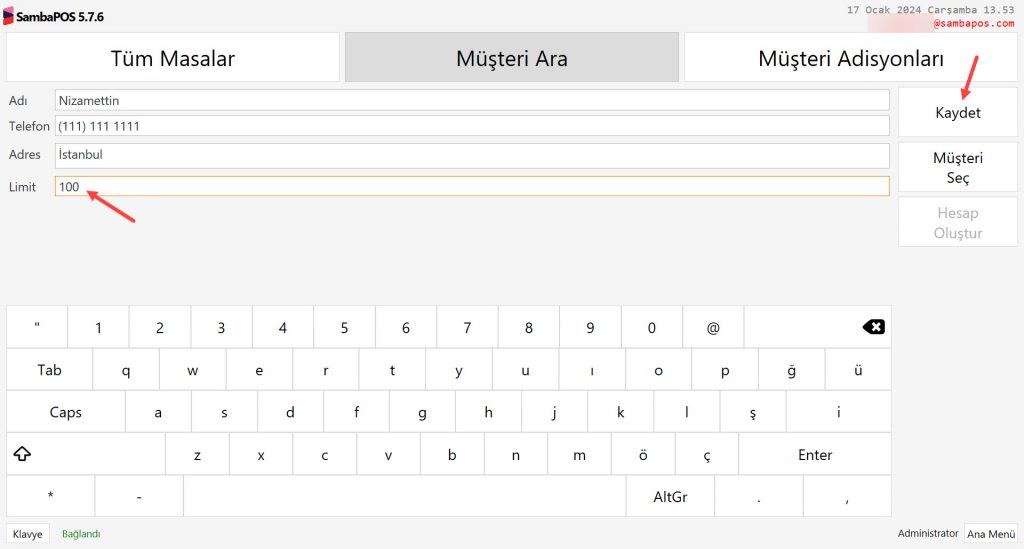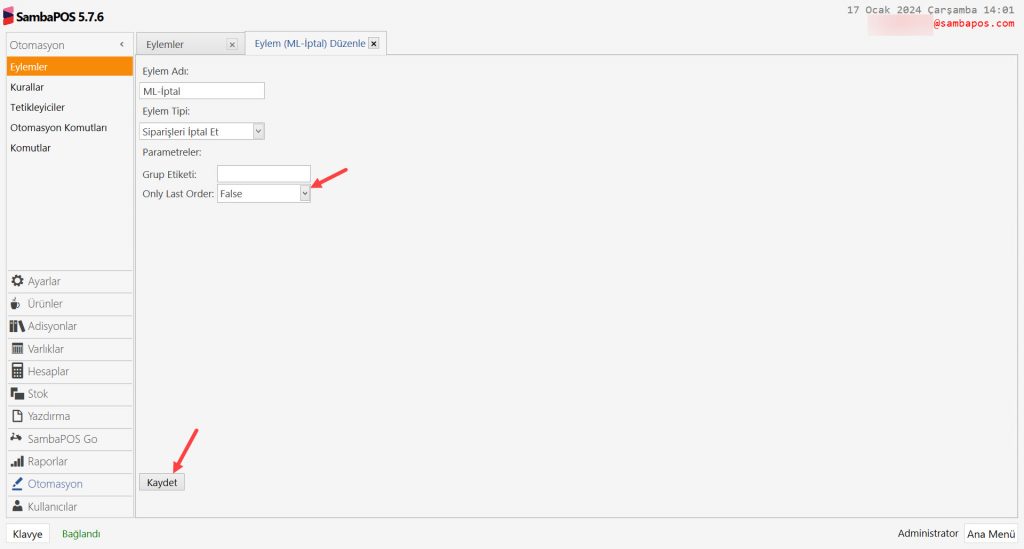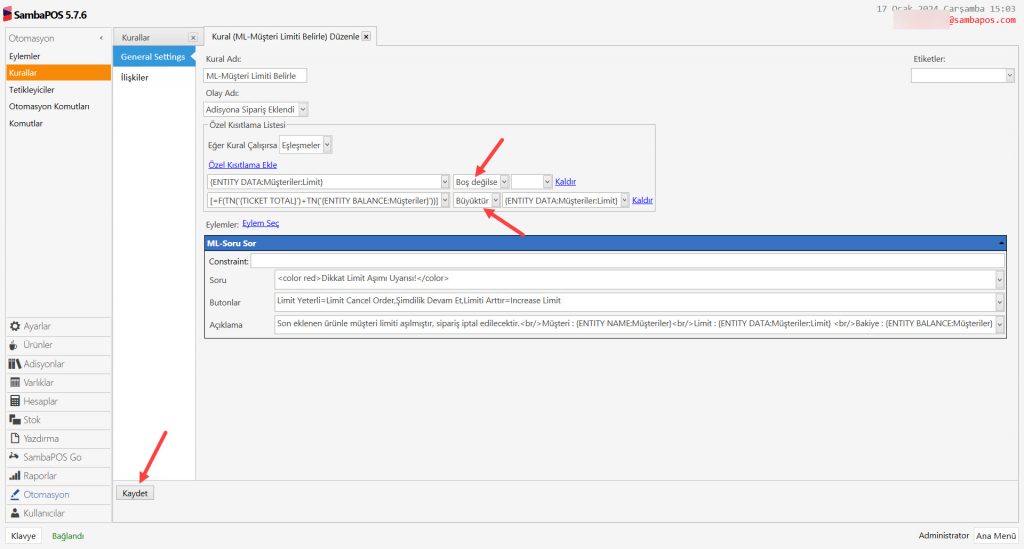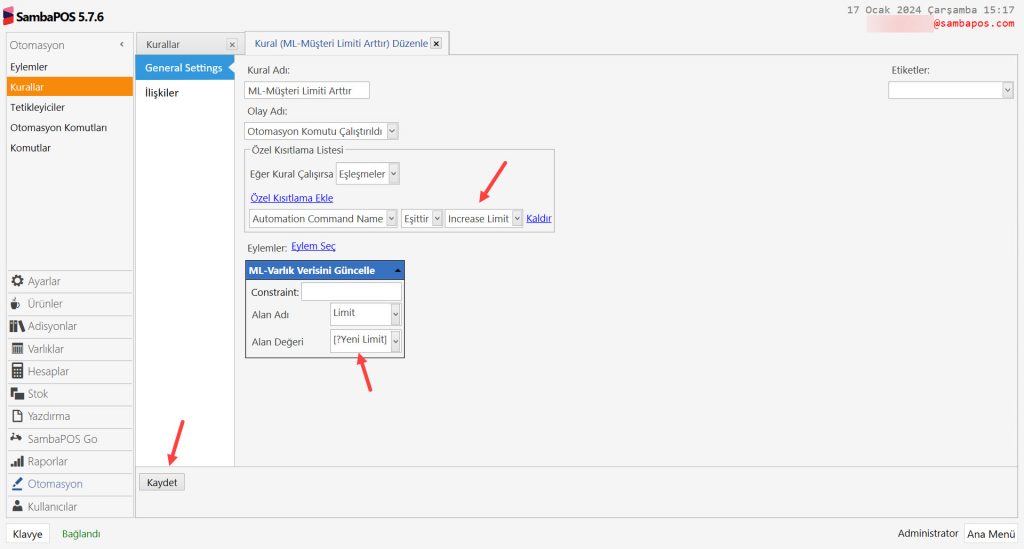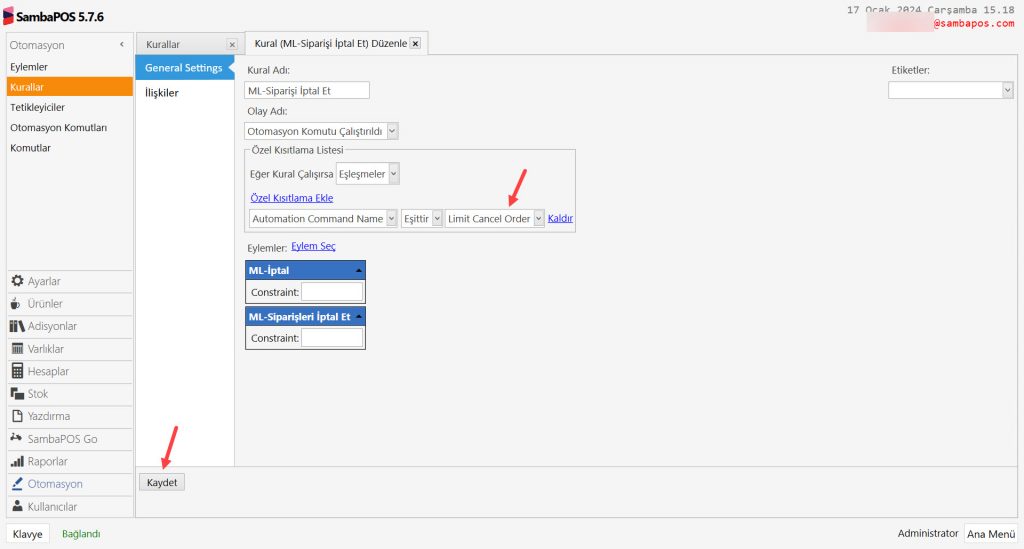4.82. Müşteriye Limit Nasıl Tanımlanır?
Bu dokümanda müşterilere nasıl limit tanımlanacağı anlatılmaktadır.
Nasıl Çalışır;
1. Limit Özel Alanı Ekleme
Ana Menü > Yönetim > Varlıklar > Varlık Tipleri > Müşteriler > Özel Alanlar > Burada, Özel Alan Ekle‘ye tıklayarak bir alan ekleyin ve adını Limit olarak girin.
Gerekli düzenlemeleri tamamladıktan sonra Kaydet‘e tıklayın.
2. Müşterinin Limit Alanını Düzenleme
Ana Menü > POS > Müşteri Ara > Müşteriyi Seçin > Müşteri Düzenle > Limit alanına dilediğiniz miktarı girin ve Kaydet‘e tıklayın.
3. Eylem Ekleme
3.1. ML-Siparişleri İptal Et Eylemi Ekleme
Ana Menü > Yönetim > Otomasyon > Eylemler > Burada, Eylem Ekle‘ye tıklayın.
Eylem Adı: ML-Siparişleri İptal Et
Eylem Tipi: Belge Komutu Çalıştır
Parametreler:
Ticket Command Name: Cancel Orders
Gerekli düzenlemeleri tamamladıktan sonra Kaydet‘e tıklayın.
3.2. ML-İptal Eylemi Ekleme
Ana Menü > Yönetim > Otomasyon > Eylemler > Burada, Eylem Ekle‘ye tıklayın.
Eylem Adı: ML-İptal
Eylem Tipi: Siparişleri İptal Et
Parametreler:
Only Last Order: False
Gerekli düzenlemeleri tamamladıktan sonra Kaydet‘e tıklayın.
3.3. ML-Soru Sor Eylemi Ekleme
Ana Menü > Yönetim > Otomasyon > Eylemler > Burada, Eylem Ekle‘ye tıklayın.
Eylem Adı: ML-Soru Sor
Eylem Tipi: Soru Sor
Parametreler:
Soru: [:Soru]
Buttons: [:Butonlar]
Açıklama: [:Açıklama]
Gerekli düzenlemeleri tamamladıktan sonra Kaydet‘e tıklayın.
3.4. ML-Varlık Verisini Güncelle Eylemi Ekleme
Ana Menü > Yönetim > Otomasyon > Eylemler > Burada, Eylem Ekle‘ye tıklayın.
Eylem Adı: ML-Varlık Verisini Güncelle
Eylem Tipi: Varlık Verisini Güncelle
Parametreler:
Entity Type Name: Müşteriler
Field Name: [:Alan Adı]
Field Value: [:Alan Değeri]
Gerekli düzenlemeleri tamamladıktan sonra Kaydet‘e tıklayın.
4. Kural Ekleme
4.1. ML-Müşteri Limiti Belirle Kuralı Ekleme
Ana Menü > Yönetim > Otomasyon > Kurallar > Burada, Kural Ekle‘ye tıklayın.
Kural Adı: ML-Müşteri Limiti Belirle
Olay Adı: Adisyona Sipariş Eklendi
Eğer Kural Çalışırsa: Eşleşmeler
Özel Kısıtlama Ekle:
{ENTITY DATA:Müşteriler:Limit}|Boş değilse|
[=F(TN('{TICKET TOTAL}')+TN('{ENTITY BALANCE:Müşteriler}'))]|Büyüktür|{ENTITY DATA:Müşteriler:Limit}
Eylem Seç:
Eylem: ML-Soru Sor
Soru:<color red>Dikkat Limit Aşımı Uyarısı!</color>
Butonlar: Limit Yeterli=Limit Cancel Order,Şimdilik Devam Et,Limiti Arttır=Increase Limit
Açıklama: Son eklenen ürünle müşteri limiti aşılmıştır, sipariş iptal edilecektir.<br/>Müşteri : {ENTITY NAME:Müşteriler}<br/>Limit : {ENTITY DATA:Müşteriler:Limit} <br/>Bakiye : {ENTITY BALANCE:Müşteriler}
Gerekli düzenlemeleri tamamladıktan sonra Kaydet‘e tıklayın.
4.2. ML-Müşteri Limiti Arttır Kuralı Ekleme
Ana Menü > Yönetim > Otomasyon > Kurallar > Burada, Kural Ekle‘ye tıklayın.
Kural Adı: ML-Müşteri Limiti Arttır
Olay Adı: Otomasyon Komutu Çalıştırıldı
Eğer Kural Çalışırsa: Eşleşmeler
Özel Kısıtlama Ekle:
Automation Command Name|Eşittir|Increase Limit
Eylem Seç:
Eylem: ML-Varlık Verisini Güncelle
Alan Adı: Limit
Alan Değeri: [?Yeni Limit]
Gerekli düzenlemeleri tamamladıktan sonra Kaydet‘e tıklayın.
4.3. ML-Siparişi İptal Et Kuralı Ekleme
Ana Menü > Yönetim > Otomasyon > Kurallar > Burada, Kural Ekle‘ye tıklayın.
Kural Adı: ML-Siparişi İptal Et
Olay Adı: Otomasyon Komutu Çalıştırıldı
Eğer Kural Çalışırsa: Eşleşmeler
Özel Kısıtlama Ekle:
Automation Command Name|Eşittir|Limit Cancel Order
Eylem Seç:
Eylem-1: ML-İptal
Eylem-2: ML-Siparişleri İptal Et
Gerekli düzenlemeleri tamamladıktan sonra Kaydet‘e tıklayın.